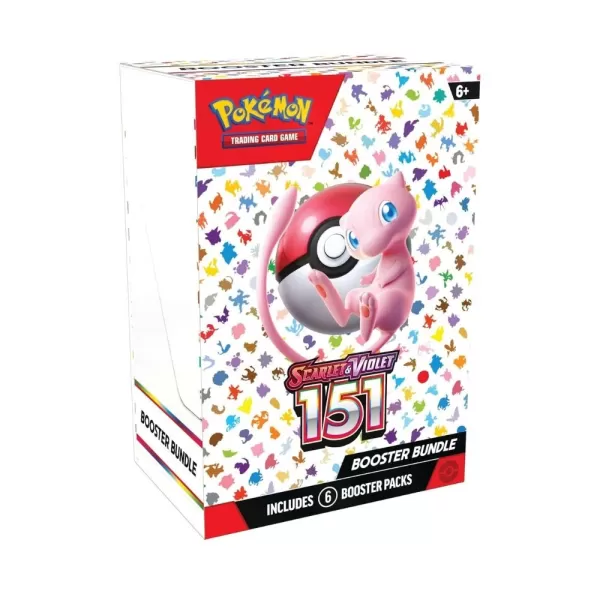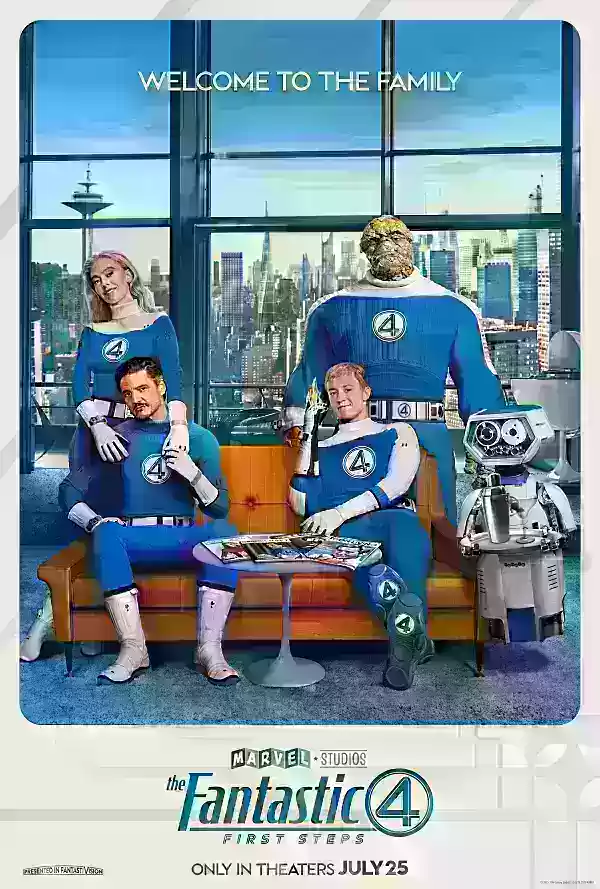Sony Dualsense以最佳的PS5控制器而聞名,擁有令人印象深刻的創新,出色的抓地力和人體工程學設計,最大程度地提高了PlayStation 5遊戲體驗。但是,將其連接到遊戲PC似乎令人生畏,尤其是考慮到DualShock 4所面臨的挑戰。幸運的是,DualSense提供了顯著提高的PC兼容性,在最佳的PC控制器中贏得了其位置。讓我們探索簡單的連接過程。

需要的項目:
- 具有數據功能的USB-C電纜。
- 藍牙適配器(如果您的PC缺乏藍牙)。
如果您的PC沒有內置的藍牙,則將雙重態連接到PC需要具有數據功能的USB-C電纜(一些僅提供電源)或藍牙適配器。對於USB連接,如果您的PC具有USB-C端口,或者使用USB-C端口或USB-C到USB-A電纜,則使用USB-C與USB-C電纜。藍牙適配器很容易獲得,提供PCIE或USB連接選項。

我們的首選: Creative BT-W5藍牙發射器(在亞馬遜上查看)
通過USB連接:

- 將USB電纜插入PC上的可用端口。
- 將另一端連接到您的DualSense控制器上的USB-C端口。
- 等待您的Windows PC識別DualSense作為遊戲板。
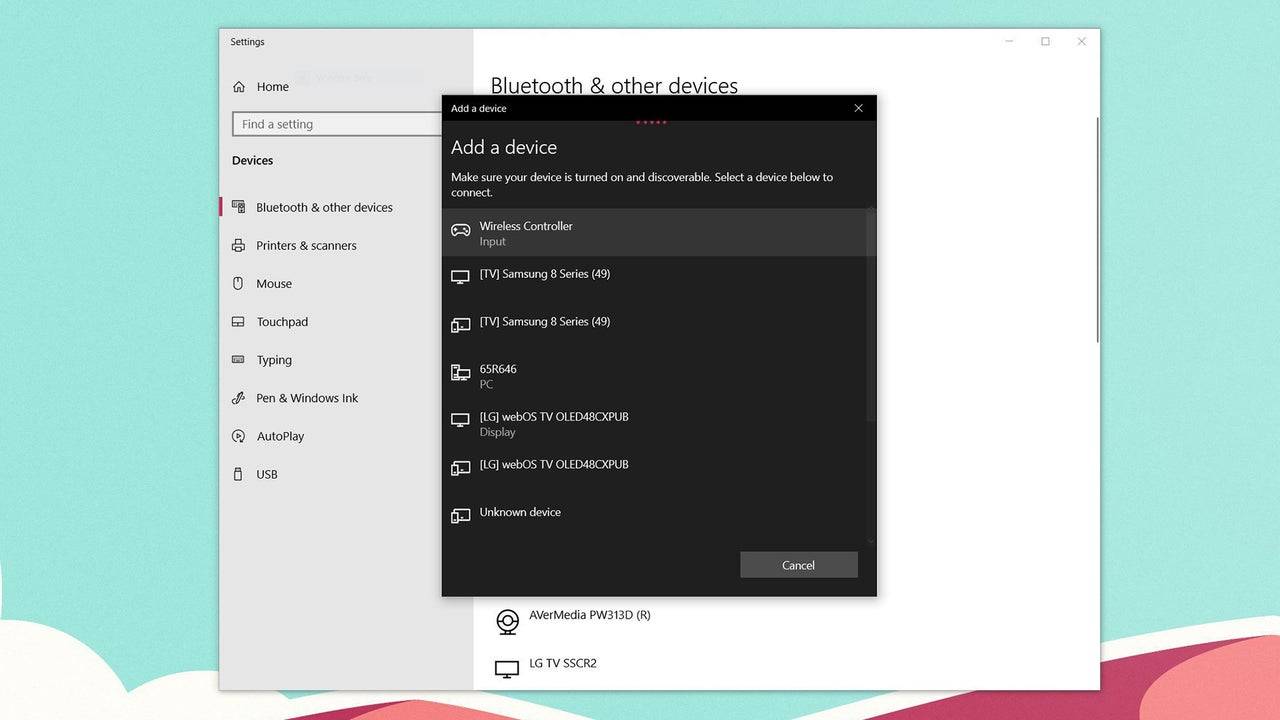
通過藍牙連接:
- 訪問PC的藍牙設置(按Windows鍵,鍵入“藍牙”,然後選擇“藍牙和其他設備”)。
- 選擇“添加藍牙或其他設備”。
- 從彈出窗口中選擇“藍牙”。
- 雙重連接並關閉電源後,按住PS按鈕並同時創建按鈕,直到觸摸板下的燈條開始閃爍。
- 從PC上可用的藍牙設備列表中選擇您的DualSense控制器。